Зертханалық жұмыс. Жұмыстың тақырыбы:Microsoft Office FrontPage бағдарламасы арқылы Web бетіне жүгірмелі жол орналастыру
Жұмыстың тақырыбы:Microsoft Office FrontPage бағдарламасы арқылы Web бетіне жүгірмелі жол орналастыру
Жұмыстың мақсаты:
Microsoft Office FrontPage бағдарламасы арқылы Web бетіне жүгірмелі жол орналастыруды үйрену.
Жұмыстың мазмұны:
Енді Web бетіне банер немесе жүгірмелі жол жасап қоюды қарастырайық. Ол үшін Қою=>Web-компонент (Вставка=>Web-компонент) командаларын орындаймыз (1- сурет).

1- сурет. Web-компонент қою терезесі
Немесе құрал - саймандар қатарындағы  - Web-компонент құралын таңдау арқылы Web-торап компонентін қою диалог терезесі шығады (2-урет).
- Web-компонент құралын таңдау арқылы Web-торап компонентін қою диалог терезесі шығады (2-урет).

2- сурет. Web торапқа жүгірме жолақ қою терезесі
Web торапқа компонент қою терезесі екі бөліктен тұрады. Сол жақ бөлігінде компоненттердің типі, ал оң жақ бөлігінде эффектілерді таңдау терезесі орналасқан. Компонент типі терезесінен динамикалық эффектілер -жүгірмелі жолақ (бегущая строка-marquee) командаларын таңдаймыз. Дайын батырмасын басқанда жүгірмелі жол қасиеті диалог терезесі пайда болады (3-сурет).

3-сурет. Жүгірмелі жол қасиеті диалог терезесі
Бұл терезедегі Текст өрісіне қажетті мәтін енгізіледі, мысалы, «Оқытудың ақпараттық жүйелері» кафедрасы. Енді жазылған мәтінді форматтауды қарастырайық. «Бағыт» (направление) өрісінде мәтіннің оңға немесе солға жылжитынын көрсетеміз. Одан кейін мәтіннің жылдамдығын анықтаймыз, ол үшін жылдамдық аймағына өтіп, қалауымызша жылдамдықтың мәнін тағайындаймыз (немесе бұл мән үшін стандартты жағдайды қалдыруға болады). Ал, режим (behavior) аймағында мәтіннің қозғалыс түрін анықтаймыз. Біз сырғанау (slide) режимін таңдайық. Осы сұқбат терезесінің Стиль батырмасын басқанда стильді өзгерту диалог терезесі шығады (4-сурет).
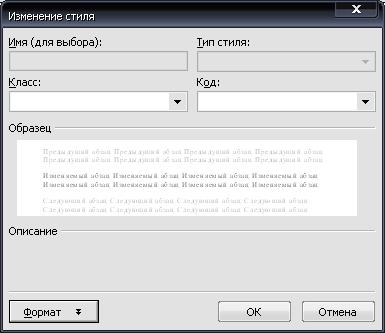
4-сурет. Стильді өзгерту терезесі
Бұл терезенің төменгі жағында орналасқан формат батырмасын басқанда мүмкін болатын форматтау командалары шығады (5-сурет). Біз оның ішінен шрифт командасын таңдаймыз.

5-сурет. Формат терезесі
Шрифт диалог терезесінде Шрифт өрісінен Times New Roman шрифін, шрифт стилі өрісінен Bold Italic түрін, өлшем өрісінен 24 pt, түстер өрісінен сары түсті таңдап, Ок батырмасын басамыз (6-сурет). Одан кейін стильді өзгерту терезесіндегі, одан кейін жүгірмелі жолақ қасиеттері терезесіндегі Ок батырмасын басамыз.

6-сурет. Шрифт диалог терезесі
Жоғарыда келтірілген әрекеттер толығымен орындалғаннан кейін нәтижесінде біз құрып жатқан Web бетінде «Абай атындағы Қазақ Ұлттық Педагогикалық университеті» деген мәтін пайда болады. Енді оны «көру(просмотр)» жағдайында жүгірмелі мәтін жолағын көруімізге болады (7-сурет).
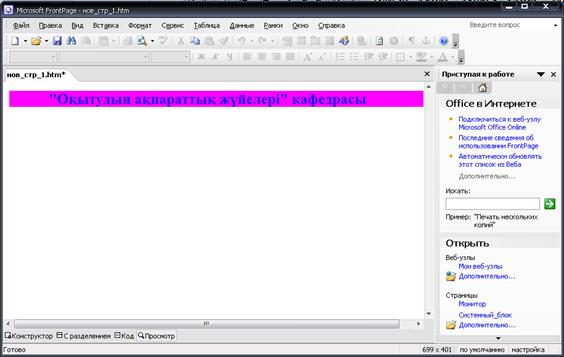
7-сурет. Web-бетіндегі жүгірмелі жолақтың бейнесі
Зертханалық жұмыс
